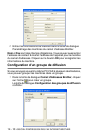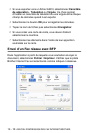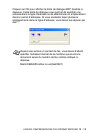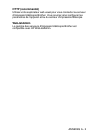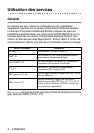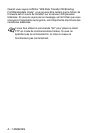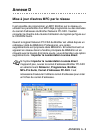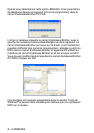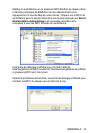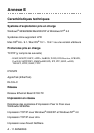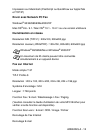A - 5 ANNEXES
Rechargement du firmware à l’aide de l’utilitaire
BRAdmin Professional
Vous pouvez utiliser l'utilitaire BRAdmin Professional pour
facilement reprogrammer votre serveur d'impression/télécopie
Brother.
1
Démarrez l’utilitaire BRAdmin Professional.
2
Sélectionnez le serveur d'impression/télécopie approprié.
Sélectionnez ensuite le menu Contrôle et choisissez Charger
Firmware. Vous pouvez sélectionner plusieurs serveurs
d'impression/télécopie en appuyant sur CTRL+<sélection> ou
MAJ+<sélection> pour chaque serveur d'impression/télécopie
supplémentaire.
Il existe trois méthodes possibles pour envoyer la nouvelle
version de logiciel au serveur d'impression. Pour toutes les
méthodes, vous devez entrer un mot de passe pour le serveur
d'impression. Le mot de passe par défaut est
access
.
3
TFTP PUT depuis l'ordinateur hôte
Utilisez cette méthode si TCP/IP est déjà installé sur votre PC.
L’utilitaire BRAdmin Professional utilise le protocole TFTP pour
envoyer les nouvelles données de firmware au serveur
d'impression/télécopie.
4
TFTP GET depuis un serveur
Si un serveur TFTP est installé sur votre réseau (nombre de
systèmes UNIX prennent en charge TFTP), vous préférerez
peut-être utiliser cette option. Le nouveau fichier firmware doit
se trouver dans le répertoire TFTP BOOT sur votre serveur
TFTP. Dans ce cas, votre PC ordonne au serveur d’impression/
télécopie de lire les données du firmware à partir du serveur
TFTP désigné. Si vous ne fournissez pas le nom de fichier
correct, la mise à niveau échoue. Vous devez également veiller
à ce que le fichier de firmware soit configuré de manière à ce
que le serveur d’impression/télécopie puisse lire le fichier. Sur
les systèmes Unix, vous pouvez utiliser la commande chmod
pour spécifier des attributs de fichier. Par exemple,
chmod
nomfichier 666
permet à quiconque d’accéder au fichier
"nomfichier". Veillez également à ce que le service TFTP
s’exécute sur votre serveur UNIX.